Ssmaker программа для скриншотов скачать бесплатно на русском

Ssmaker – это программа, с помощью которой можно создавать скриншоты. Делается это быстро и просто. Затем их можно сохранять в различных форматах, что очень удобно. Программа небольшая, но нужная. Чтобы начать пользование, нужно скачать ее с официального сайта.
Читайте также:
Лучшие программы для создания скриншотов с экрана
Как сделать скриншот онлайн
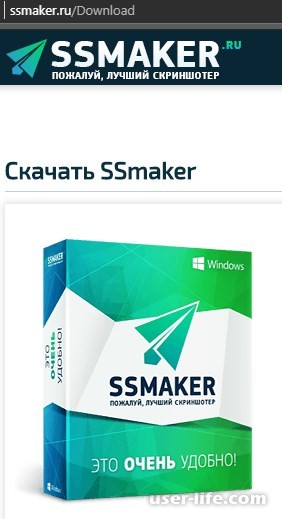
Как установить программу Ssmaker
Если у вас установлена старая версия программы, то ее нужно обязательно закрыть, перед тем, как устанавливать новую. Если вы не были зарегистрированы в старой версии, то рекомендуется сделать это, чтобы после обновления не были потеряны скриншоты, которые раньше создавались.
Можно воспользоваться для установки установочный пакет (идеально подходит для дома), тогда установка программы начнется в автоматическом режиме. Уровень доступа должен быть «Продвинутый пользователь» («Power User»).
Если доступ у вас отсутствует, тогда придется воспользоваться другим вариантом – скачать только программу. Когда архив будет загружен, необходимо распаковать его в любом месте, где вам будет удобно, а затем запустить программу.

Для того чтобы программа работала корректно, нужна установленная платформа Microsoft .NET Framework 2.0. Готовность установки программы Ssmaker выглядит так:
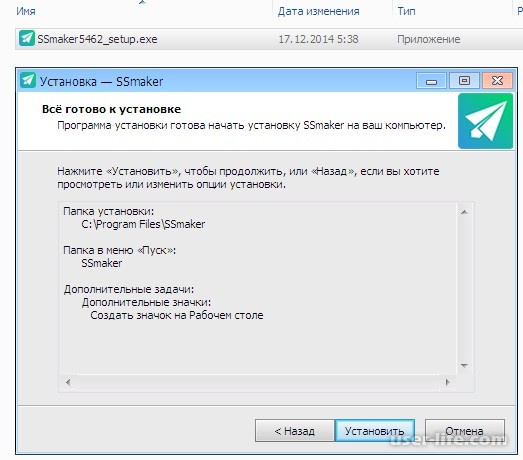
Программа имеет полную версию (с установкой на компьютер) и портативную.
SSmaker, как и все похожие программы, не имеет главного окна и «прячется» в трее, откуда можно настроить все ее параметры. Для быстрого редактирования скриншотов SSmaker содержит встроенный редактор изображений.
Основные функции SSmaker
— Создание скриншотов и загрузка их на сервер.
— Возможность проводить небольшие изменения скриншотами средствами встроенного редактора изображений.
— Возможность захвата определенной области экрана: свободный скриншот, скриншот веб-страницы и скриншот окна.
— Быстрый доступ ко всем скриншотам пользователя на сервере осуществляется с помощью меню "Списки скриншотов".
— Настройка сетевого подключения, в том числе прокси-сервера.
— Два типа работы со скриншотами: автоматическая загрузка на сервер или же открытие их в редакторе изображений.
— Ссылка на только что сделанный скриншот автоматически попадает в буфер обмена.
— В отличие от стандартного принт-скрина, SSmaker может захватывать курсор.
— Сохранение изображений в форматах JPG или PNG.
— Возможность сохранять скриншоты на сервер и компьютер автоматически.
— Возможность зарегистрироваться на сервере SSmaker для создания папок скриншотов и управления ими.
Изменения в последней версии
— Увеличено бесплатное место для хранения скриншотов до 500 мб. Для зарегистрированных пользователей — до 1 ГБ.
— Упрощен вызов свободного скриншота — теперь достаточно один раз кликнуть по иконке в трее.
— Улучшена логика и дизайн настроек работы программы.
— Звук затвора фотоаппарата и эффекта вспышка при скриншоте.
— Исправлены ошибки и другие улучшения.
Из минусов отмечу
В редакторе отсутствует полупрозрачное выделение.
Неплохо было бы иметь функцию “Обрезка”.
Срок хранения изображений на сайте программы ограничен, из-за чего, загруженные снимки экрана нельзя размещать фото в блог. В целом, программа мне понравилась. Важно выбрать удобную и функциональную программу для снятия скриншотов, так как это облегчает работу.
Как пользоваться SSMaker?
Создаем скриншоты, используя горячие клавиши:
PrintScreen. После нажатия данной клавиши протяните мышкой по экрану, выделив необходимую область. Нажмите Enter для загрузки скринов на сервис, сохранения на компьютер (если указан соответствующие настройки). Автоматически у вас сохранится в буфер обмена ссылка на скрин, загруженный на сервис. Вы можете его вставить на форум, в блог или в адресную строку для просмотра.
Если вы хотите обработать скриншот, добавив текст, выделение областей и пр, то после выделения области снимка экрана, нажмите на CTRL + Enter.
Создаем скриншот сайта. Если вам нужно сделать снимок отдельной веб-страницы, то вам нужно нажать горячие клавиши Shift+ PrintScreen.
Здесь вы можете указать размер окна браузера, сделать скриншот по высоте сайта (поставьте галочку напротив соответствующего пункта), а также выбрать ширину изображения и его формат (JPEG или PNG).
Настройки программы
Иконка программы расположена в области уведомлений (возле часиков).
Кликните правой кнопкой мыши по иконке и выберите пункт “Настройки программы”.
Вы можете настроить программу так, чтобы открывался редактор по умолчанию после создания снимков экрана.
Сделать сохранение в буфер обмена не ссылки, а html-код картинки.
Установить нужный формат изображения и его качество (для JPEG).
Можно включить автосохранение на компьютер.
СКАЧАТЬ SSMAKER
Рейтинг:
(голосов:1)
Предыдущая статья: Как обновить Гугл Хром до последней версии бесплатно (браузер на компьютере на русском Виндовс)
Следующая статья: Скачать бесплатно драйвера HP Scanjet 2400 сканера Windows 7, 10 XP
Следующая статья: Скачать бесплатно драйвера HP Scanjet 2400 сканера Windows 7, 10 XP
Не пропустите похожие инструкции:
Комментариев пока еще нет. Вы можете стать первым!
Популярное
Авторизация



































Добавить комментарий!